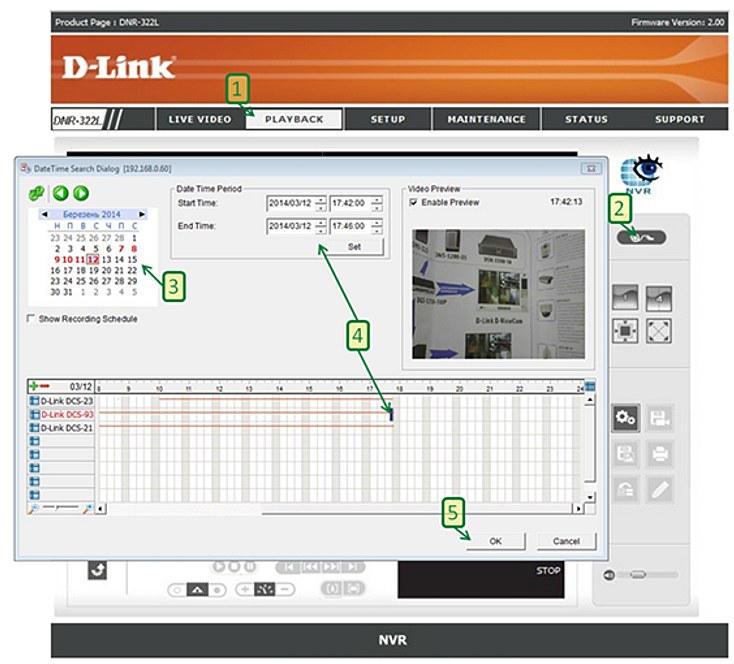Вопрос: Базовая настройка сетевого видео регистратора D-Link, DNR-322L/ DNR-326
Ответ:
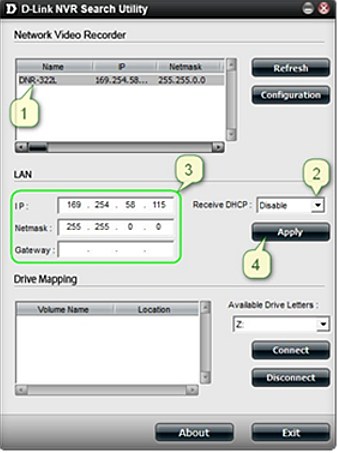
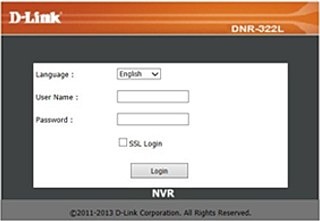
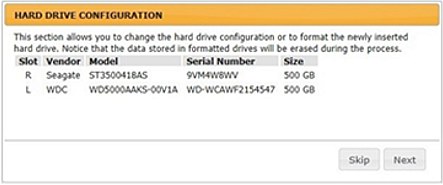
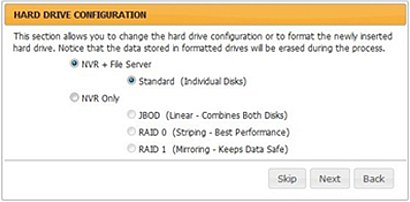

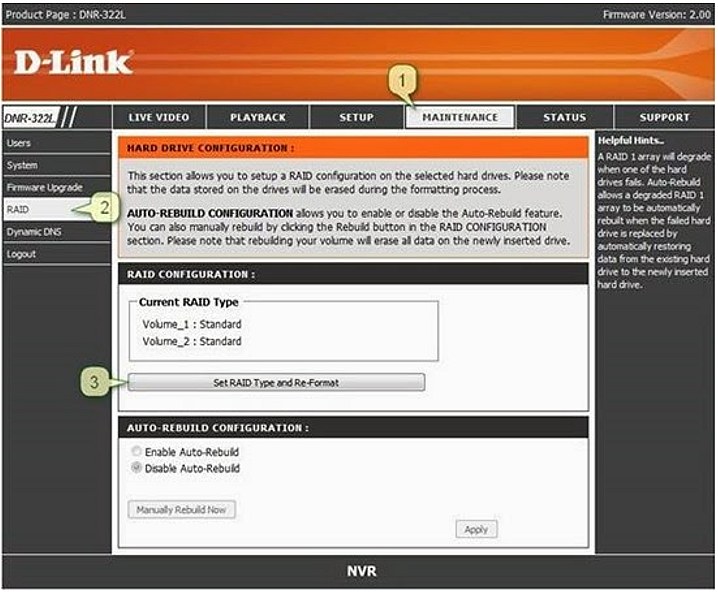
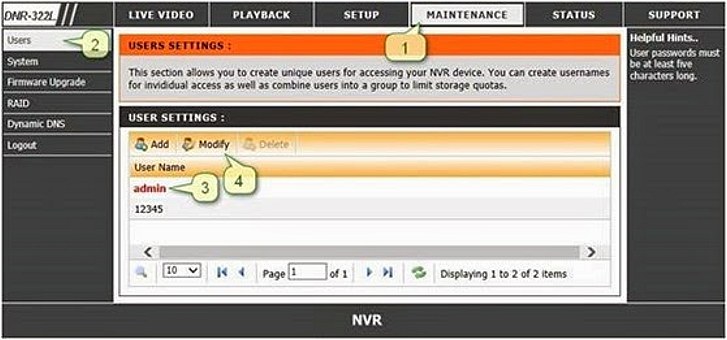
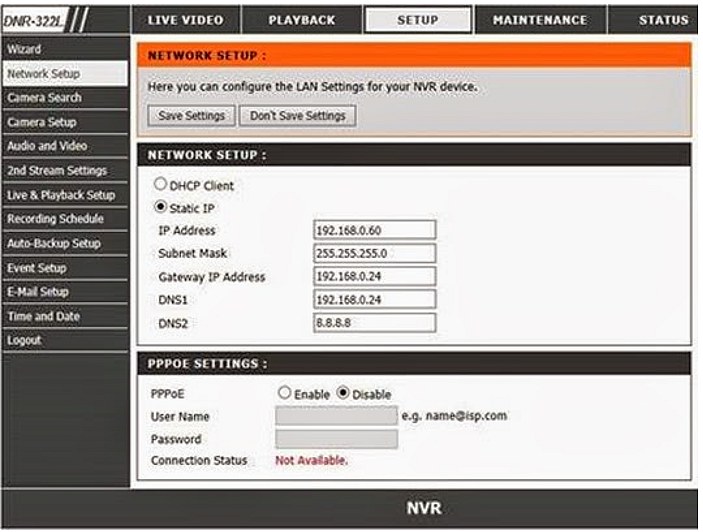
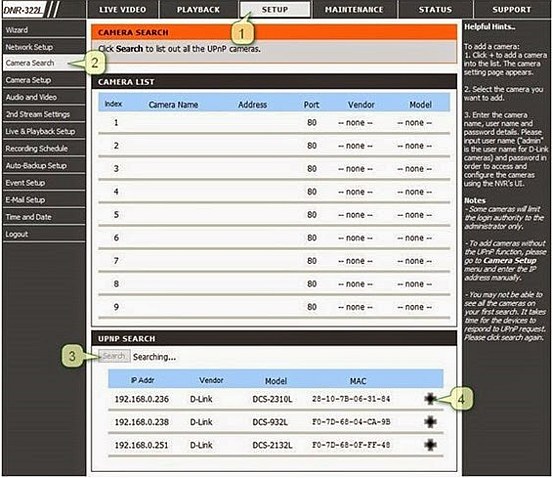
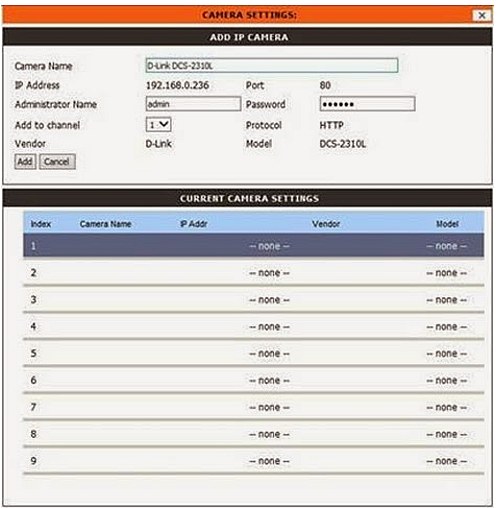

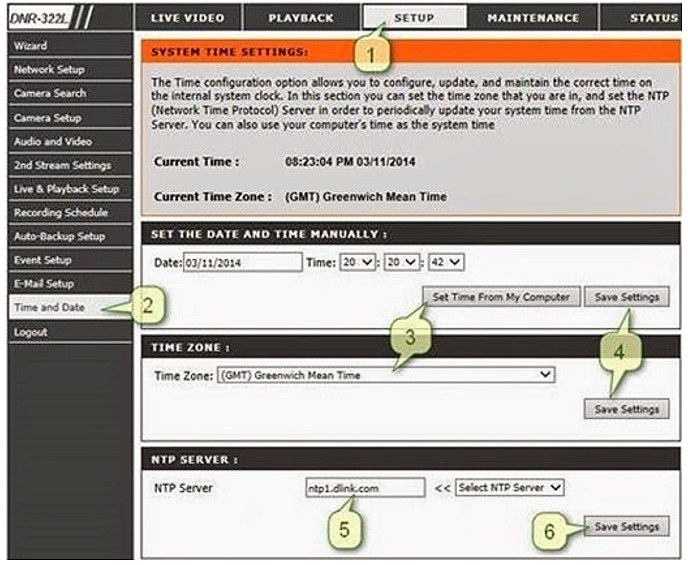
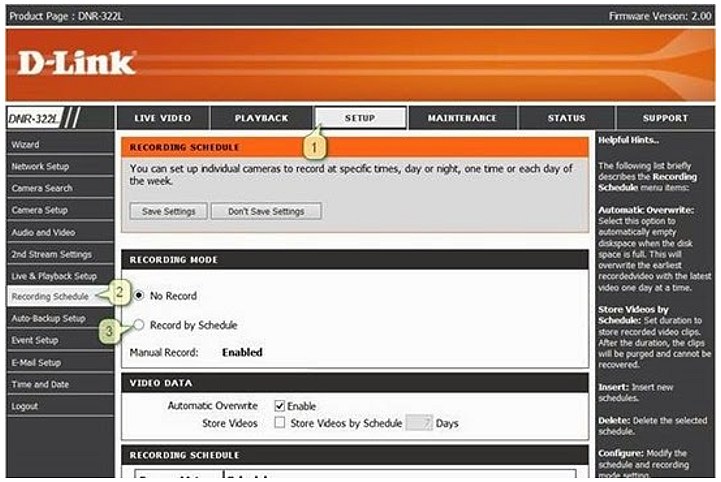
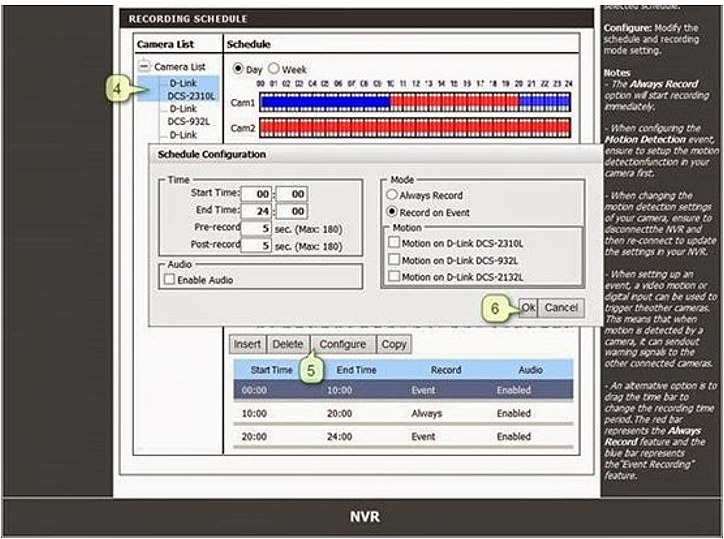
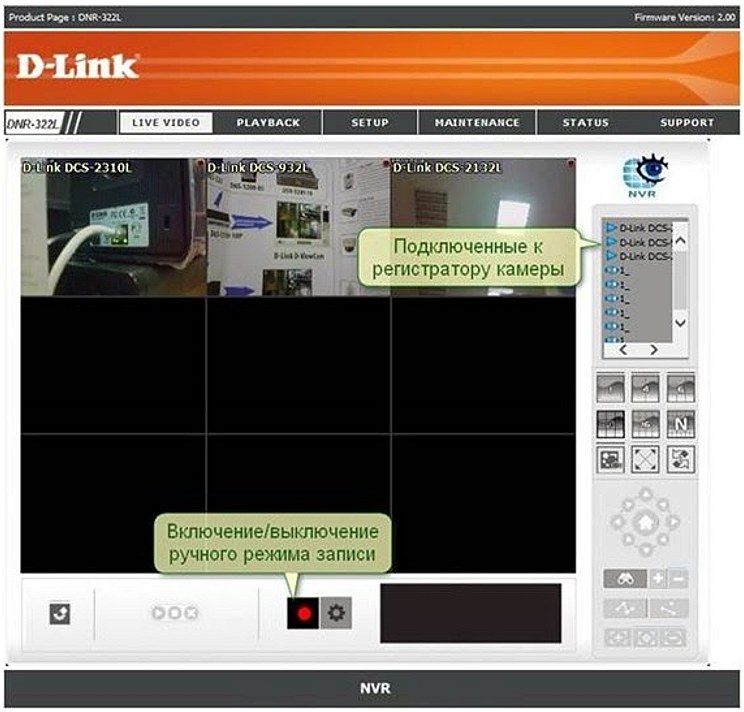
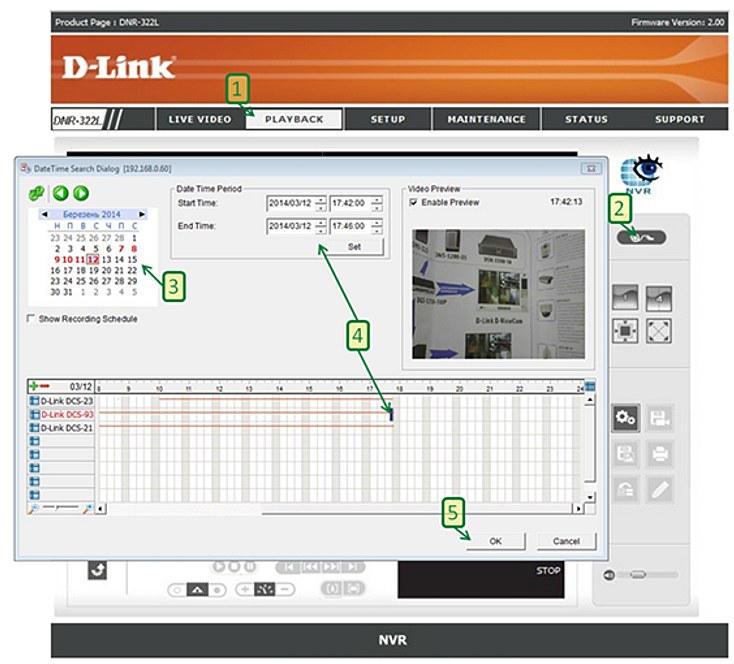
Ответ:
Сетевой видеорегистратор DNR-322L/ DNR-326 - это автономное устройство хранения данных, которое позволяет записывать видео с нескольких (до девяти) камер на выделенное пространство жестких дисков, исключая необходимость включения компьютера.
Устанавливаем жесткие диски, подключаем регистратор к сети. Включаем питание и приступаем к настройке. Минимальные настройки можно выполнить с помощью «Мастера установки», который предоставляется на компакт диске с устройством. Полные возможности конфигурирования доступны на WEB-интерфейсе устройства с использованием браузера Internet Explorer.
Начнем с определения IP-адреса регистратора. По умолчанию, регистратор получает IP-адрес автоматически. Запускаем утилиту NVR_Search, можно взять на диске или скачать с сайта D-Link.
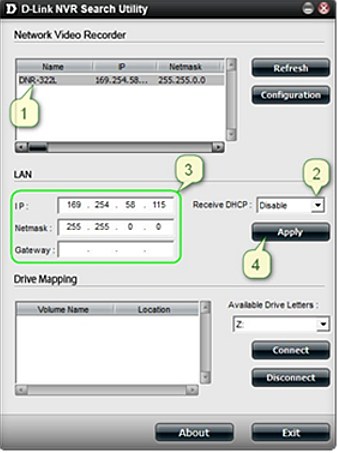
Утилита сканирует локальную сеть и показывает найденные регистраторы. Среди найденных DNR-ов выбираем нужный (1) и смотрим его IP-адрес в поле IP. Чтобы после выключения/включения регистратора, каждый раз не искать какой IP-адрес он получил, рекомендуется установить регистратору статический IP адрес. В поле Receive DHCP меняем значение Enable на Disable, тем самым отключаем автоматическое получение IP-адреса регистратором (2). Под надписью "LAN" становятся активны поля для ввода параметров сети (3). Нажимаем Apply (Применить) (4).
Переходим к WEB-интерфейсу. Поскольку в WEB-интерфейсе регистраторов используется ActiveX, настойчиво рекомендуется для настройки использовать браузер Internet Explorer.
Запустив браузер и введя IP-адрес регистратора, откроется окно авторизации, вводим логин "admin" пароль, по умолчанию, оставляем пустым.
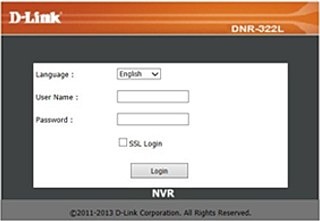
После авторизации запускается «Мастер настройки» с информацией о дисках.
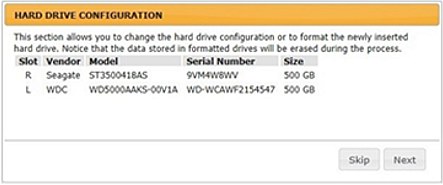
Можно пропустить этот шаг нажав Skip, но для записи архива диски должны быть отформатированы. Нажимаем Next и в следующем окне задаем режим форматирования дисков.
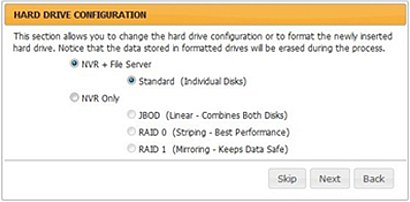
Это может бить один из доступных вариантов для использования дисков только под задачи видеонаблюдения (NVR Only). Или каждый диск может быть отформатирован по отдельности (NVR+File Server), один диск используется для задач видеонаблюдения, второй используется для задач сетевого накопителя. Все действия с жесткими дисками сопровождаются предупреждением: "Во время форматирования с дисков будут удалены все данные".

При необходимости изменить конфигурацию жестких дисков можно перейдя в WEB-интерфейсе устройства на вкладку Maintenance -> RAID.
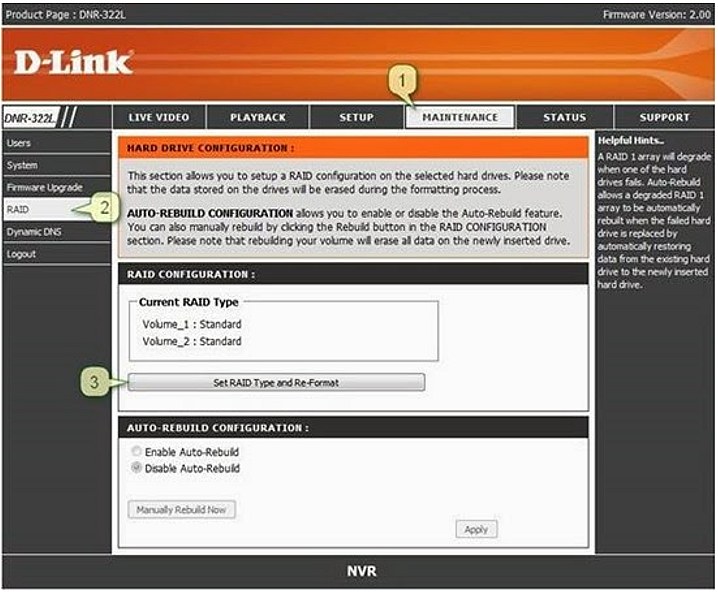
Во вкладке Maintenance доступно подменю Users. На этой страничке можно задать пароль администратора и добавить пользователей с различными правами просмотра онлайн-видео и архива записей.
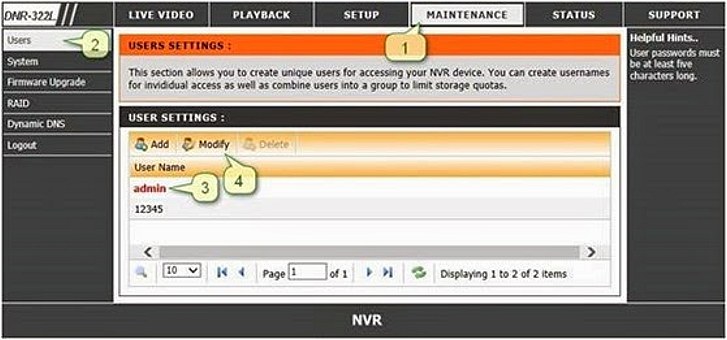
Переходим на вкладку SETUP и приступаем к основным настройкам записи:
1. Подменю Network Setup. Здесь настраиваем сетевые параметры регистратора. После настроек во всех меню нажимаем Save Settings для сохранения и применения настроек.
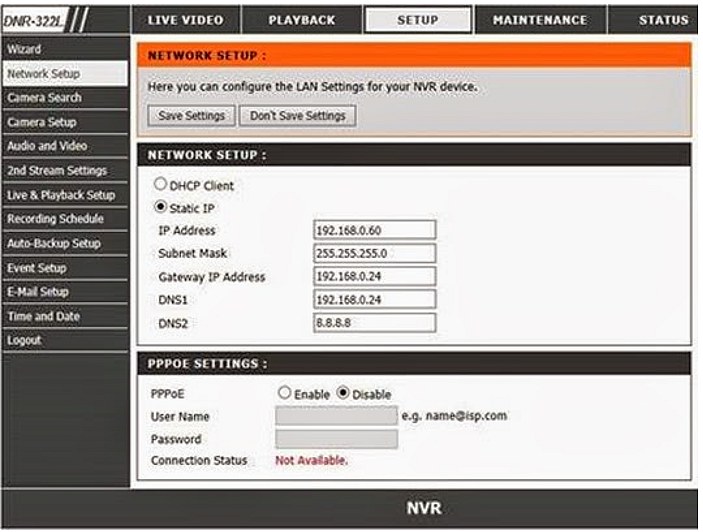
2. В подменю Camera Search (2) можно нажать кнопку Search (3) и осуществить поиск камер по технологии UPnP.
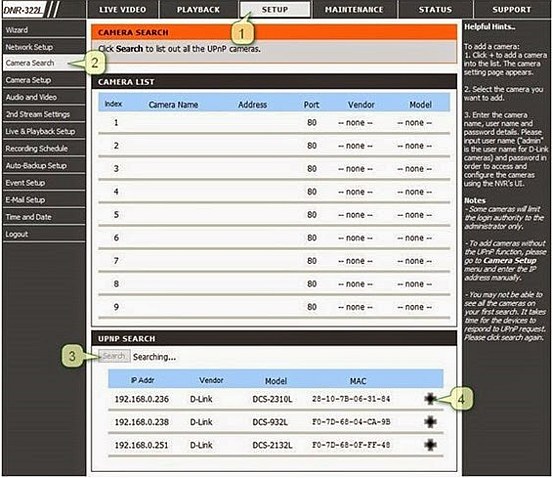
В списке CAMERA LIST отображаются уже подключенные камеры. Ниже кнопки Search, отображаются камеры, найдены в процессе поиска. Правее найденных камер расположена кнопка «плюс» (4), после нажатия на него появится окно для подключения выбранной камеры.
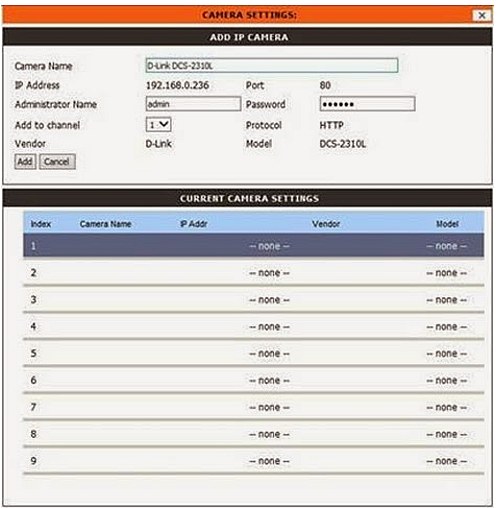
Camera Name – произвольное имя, с которым камера будет отображаться в регистраторе;
Administrator Name – логин администратора камеры;
Password – пароль администратора камеры;
Add to channel – в выпадающем, списке выбираем канал, на который нужно добавить камеру.
3. В подменю Camera Setup можно добавить камеру в "ручном" режиме, если она находится за пределами локальной сети или не была найдена поиском. Также выбрав добавленную ранее камеру можно изменить ее параметры.

Camera Name – произвольное имя, с которым камера будет отображаться в регистраторе;
Address – IP адрес камеры;
Port – http порт для доступа к WEB-интерфейсу камеры;
Administrator Name – логин администратора камеры;
Password – пароль администратора камеры;
Camera Сhannel – в выпадающем, списке выбираем канал, на который нужно добавить камеру.
После заполнения, приведенных выше, полей можем нажать кнопку "Auto Detection". Регистратор попытается определить параметры Protocol, Vendor, Model автоматически. Если этого не произошло, то задайте эти параметры вручную. Когда все параметры заполнены, нажимаем "Save Settings", получаем окно с надписью "Successfully Updated IP Camera Settings". Добавляем следующие камеры или переходим дальше по меню.
4. Следующим шагом произведем настройку даты и времени (Time and Date) (2).
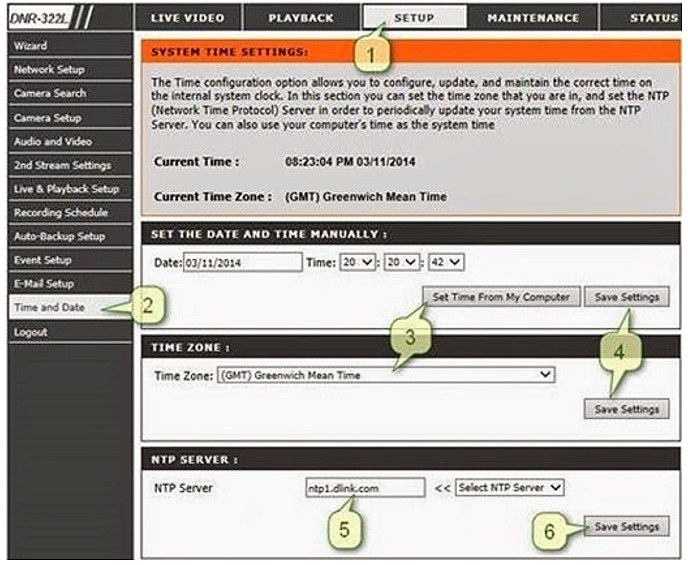
Здесь можно просмотреть текущие параметры времени и даты, настроить правильные значения.
- Первый вариант: заполняем время и дату вручную или нажимаем кнопку "Set Time From My Computer" (3), сохраняем настройки (4). Этот вариант подойдет для "закрытых" систем, устанавливаемых в сетях без выхода в интернет.
- Второй вариант: в месте установки предполагается наличие интернета. Указываем в настройках правильную Time Zone (3), сохраняем (4), указываем NTP Server (5) и сохраняем (6). Сервер времени можно выбрать с предустановленных или задать свой.
5. Для записи видео, без участия администратора, на DNR нужно настроить расписание записи (Recording Schedule) (2).
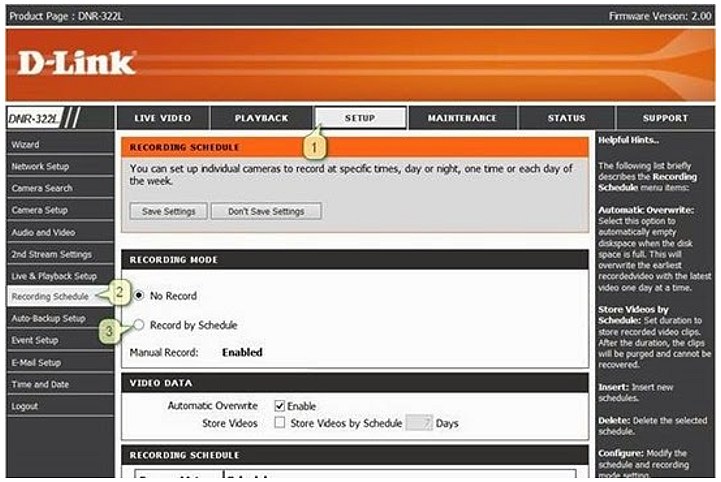
Record by Schedule – включение записи по расписанию, ставим возле надписи точку для включения расписания (3);
Manual Record – отображает статус режима ручной записи. По умолчанию, на регистраторе включен ручной режим записи, независимо от расписания. Включить/выключить ручной режим записи можно на вкладке Live Video;
Automatic Overwrite – автоматическая очистка старых данных по достижении полного объема диска.
Store Videos – опция позволяет задать время хранения архива видеоданных за определенное количество дней. Например, задав хранить видео 14 дней, данные за 1 день будут удалены после начала записи 15-го дня.
Настройка расписания для каждой камеры:
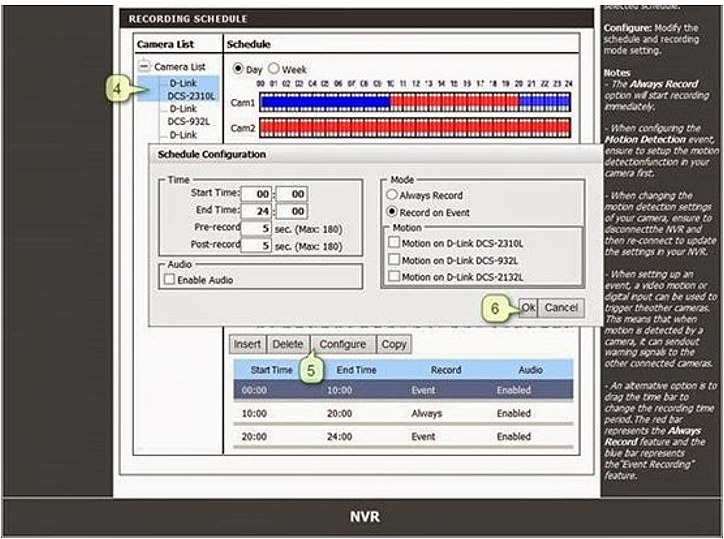
В списке Camera List выбираем необходимую камеру (4), нажимаем кнопку Configure (5), откроется окно Schedule Configuration. По умолчанию запись видео ведется постоянно, звук отключен.
Разберёмся с параметрами, представленными в окне Schedule Configuration.
Start Time – время начала настраиваемого интервала;
End Time – конечное время настраиваемого интервала.
По умолчанию интервал задан от 0 до 24 часов и в течение этого времени ведется постоянная запись видео. Если необходимо сделать несколько интервалов времени, с разными настройками, нажимаем кнопку Insert, настраиваем новый интервал.
Pre-record – интервал времени, который нужно сохранить до наступления события (сигнал датчика движения);
Post-record – интервал времени, который нужно сохранить после события;
Enable Audio – включение/выключение записи звука;
Always Record – постоянная запись;
Record on Event – запись по событию. На рисунке приведен пример, где "событием" выступает сигнал с датчика движения камеры (Motion Detection).
В подразделе Motion отмечаем камеры, сигналы с которых считать событием для выбранной вначале настройки камеры. Поскольку регистратор принимает сигнал "движение" с камеры, на камерах предварительно должен быть включен и настроен Motion Detection.
Настроив расписание каждой камере, сохраняем настройки (6). На этом базовая настройка регистратора для записи видеоархива закончена.
Переходим на вкладку Live Video, смотрим видео с камер, при необходимости включаем/выключаем запись в ручном режиме.
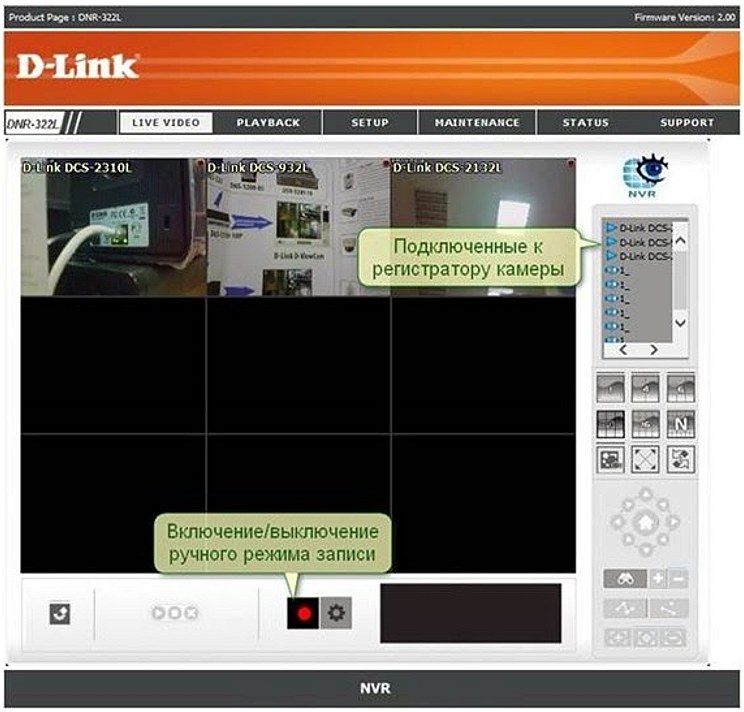
Для просмотра записанного видео переходим на вкладку Playback.